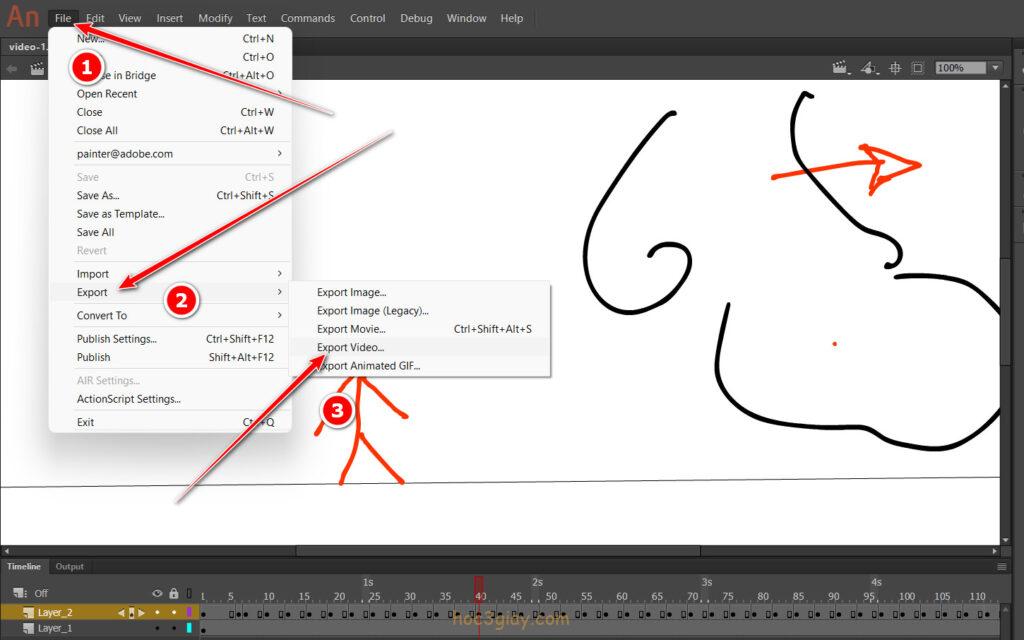Trong bài viết này, mình sẽ hướng dẫn đến các bạn cách để cho chúng ta xuất được file dưới dạng video trên phần mềm adobe animate cc. Mọi thao tác dưới đây vô cùng đơn giản, mời các bạn xem ngay bài viết.
Hướng dẫn xuất file video trong adobe animate cc
Bước 1: Vào menu File trên top giao diện phần mềm, và rồi chọn mục là Export => Export Video… để lựa chọn xuất file dưới dạng Video.
Bước 2: Một hộp thoại với tên Export Video hiện ra, ta có những chức năng cần thiết lập như sau:
- Tại phần Render size này bạn có thể thay đổi lại kích thước cho video nếu muốn. Chữ W là viết tắt của Weight (chiều rộng) và H là viết tắt của từ Height (chiều cao) và đơn vị dùng cho video là px.
- Nếu bạn muốn làm việc tiếp cho file này trên một phần mềm khác như adobe after affect thì bạn tích vào ô vị trí số 2. Nó sẽ tạo ra một kênh alpha không có nền để hình ảnh khi ta chuyển đến phần mềm khác cho dễ hiệu chỉnh nó.
- Xuất sang phần mềm Adobe Media Encoder
- Stop Exporting, phần lựa chọn đầu tiên là When last frame is reached khi ở lựa chọn này nó sẽ xuất ra toàn bộ video cho bạn.
- Phần lựa chọn thứ 2 là After time elapsed nghĩa là lựa chọn xuất một phần giây nào đó trong video.
- Ví trí 6 là nơi lưu video xuất ra, bạn chọn vào nút Browse và rồi chọn nơi cần xuất trên máy tính. Ta tiếp tục là đặt tên cho video rồi nhấn nút Save để lưu lại.
Sau khi đã hoàn thành xong 6 thiết lập như thông tin đã giải thích ở trên thì bạn hãy nhấn vào nút Export bên dưới cùng để bắt đầu cho việc xuất video.
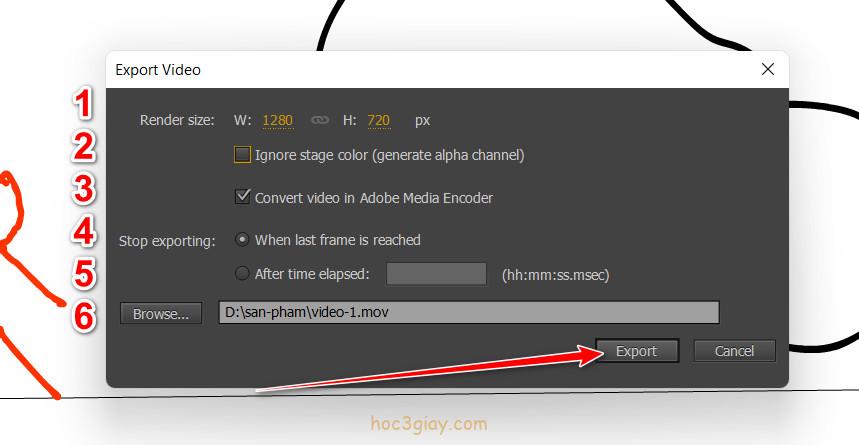
Bước 3: Video của bạn khi đã xuất hoàn thành thì bạn đến nơi lưu trữ video mà bạn chọn ở chức năng thứ 6 trong bảng Export Video phía trên. Ta sẽ có được một video với định dạng mov như bên dưới.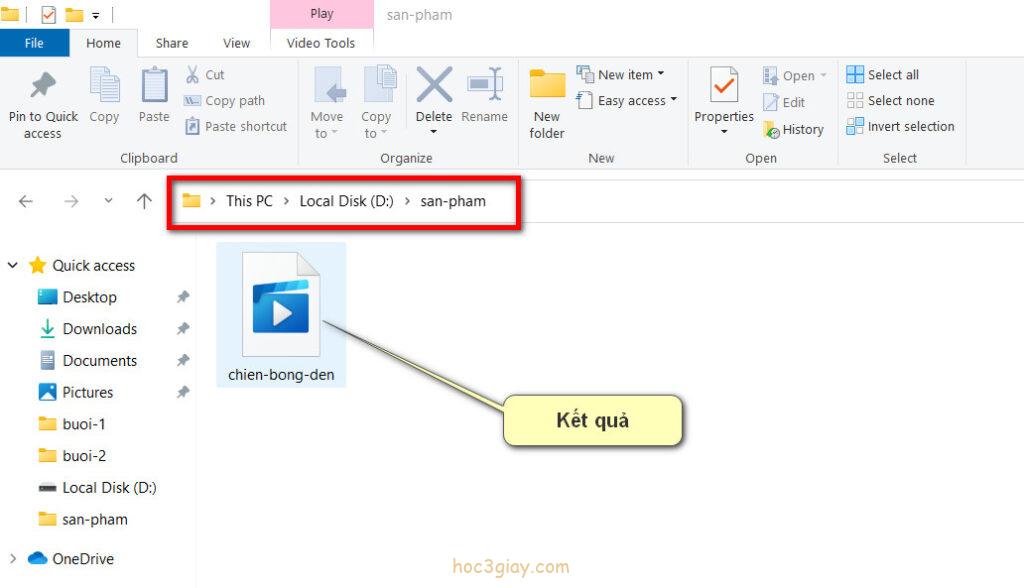
Bài học đến đây là kết thúc hẹn gặp lại các bạn ở những bài viết tiếp theo, xin hẹn gặp lại!.